안녕하세요.
오늘은 본격적인 Kotlin에 대해 학습하기 앞서 코틀린 개발환경을 Setup하는 과정부터 같이 해보겠습니다.
그전에 코틀린와 자바가 어떻게 다른지, 코틀린이 어떻게 탄생했는지에 대해 궁금하시다면 아래 포스팅을 참조해주세요!
[Kotlin] 코틀린과 자바의 차이점 장단점 비교
Java와 Kotlin은 안드로이드 앱 개발에서 가장 널리 사용되는 두 가지 프로그래밍 언어입니다. Kotlin은 최근 몇 년 동안 안드로이드 개발자들 사이에서 인기를 얻고 있으며, Java에 비해 다양한 혜택
toberich.co.kr
Kotlin은 Java와 100% 호환되는 만큼 Java와 개발환경 설정이 비슷합니다.
Java설치, 개발 IDE 설치 그리고 Kotlin를 자유롭게 연습할 수 있는 Playground까지 같이 알아볼게요.
Open JDK 17 다운로드 받기 & 설치
Latest Releases | Adoptium
adoptium.net
위 링크에서 JDK 다운을 진행할 수 있습니다.
사용하시는 OS를 선택하여 다운받으실 수 있고 저는 Mac 환경이기 때문에 Mac 버전을 다운받고 설치하는 과정에 대해 설명드려볼게요.
저는 M1 Macbook Pro를 사용하고 있어서 17-TLS버전의 aarch64를 선택하여 다운로드 받겠습니다.

각 환경에 맞지 않는 Architecture를 설치하면 Build와 실행이 안되거나 엄청 느릴 수 있으니 꼭 확인 후 설치해주세요!
JDK로 다운받아 설치 진행해보겠습니다.

설치를 완료하고 Terminal 실행하여 아래 명령어를 입력하면 정상적으로 설치가 완료되었는지 확인할 수 있습니다.
java -verison
아래와 같이 Temurin - 17 버전으로 잘 설치된 것을 확인하실 수 있어요.

Jetbrain - Toolbox 설치
JetBrains Toolbox App: Manage Your Tools with Ease
Open any of your projects in any of the IDEs with one click.
www.jetbrains.com
Tool Box 앱은 IntelliJ 앱을 사용성을 극대화할 수 있기 때문에 설치하시는 것이 좋습니다.

ToolBox를 이용하면 Jetbrain에서 제공하는 모든 IDE를 손쉽게 설치 및 업데이트 할 수 있습니다.
사이트를 직접 들어가거나 설치/업데이트 파일 다운로드가 필요없어서 편리하게 사용하실 수 있어요.
IntelliJ.설치

ToolBox를 설치하면 상단의 상자모양에 아이콘이 나오게되고, 필요한 IDE를 설치하실 수 있습니다.
전 여기서 IntellJ를 설치해볼게요.
IntelliJ IDEA CE는 Comunity Edition으로 무료로 사용 가능합니다.
IntelliJ IDEA 혹은 IntelliJ IDEA Ultimate이라고 나와있는 IDE은 Ultimate 버전으로 CE보다 많은 기능을 가지고 있어요. 다만 유료라고 라이센스 구매가 필요합니다. 혹은 대학생이거나 교직원이시면 학교 인증하며 무료로 사용하실 수 있어요.
Kotlin Playground
Kotlin Playground: Edit, Run, Share Kotlin Code Online
play.kotlinlang.org
코틀린 언어만 사용할 경우는 IntellIj와 같은 IDE를 굳이 사용할 필요 없습니다.
코틀린 Playground는 웹환경에서 코틀린 언어를 타이핑하고 실행할 수 있어 개발환경 구축없이 간단히 코틀린 언어를 공부하고 실행할 수 있어요.
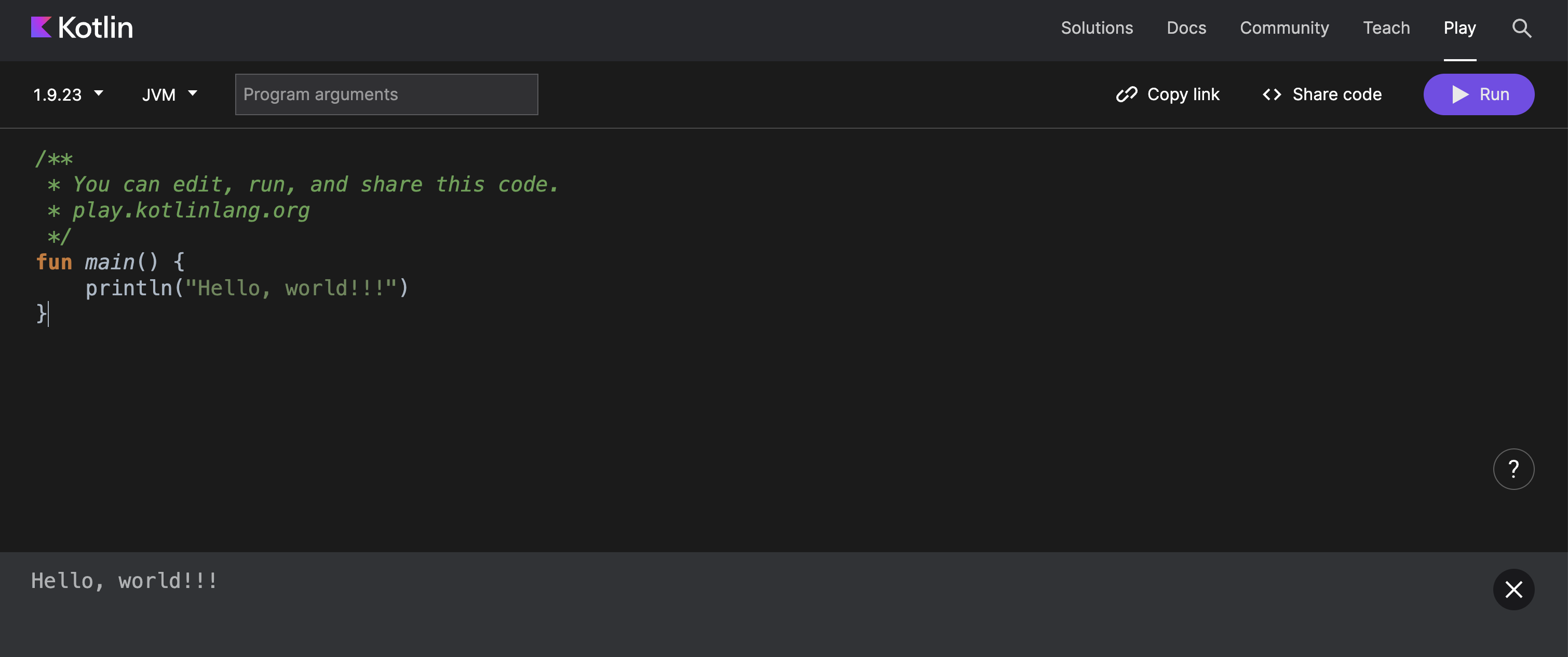
Playground에 접속하여 위와 같이 코틀린 코드를 입력하고 오른쪽 상단의 Run 버튼을 실행하면
하단에서 실행결과를 실시간으로 보실 수 있어요.
이후 간단한 Kotlin문법은 Playground을 사용하여 실습하고 Spring을 활용한 웹서비스 구축시에는 IntellJ를 사용해보도록 할게요!
자 오늘은 본격적인 코틀린 학습에 앞서 개발환경 셋팅하는 방법에 대해 알아봤습니다.
코틀린 기초에 대해 학습하시고자 하신다면 아래 변수와 함수 포스팅을 참조해주시면 좋을 것 같습니다.
[Kotlin 기초] 2. 코틀린 변수와 함수
오늘은 코틀린 언어에서 변수 , 함수를 생성하는 방법에 대해 알아보겠습니다. 개발환경은 IntelliJ IDE , Kotlin Playground 모두 사용 가능하니 편하신 환경에서 진행하시면 됩니다. <figure id="og_17144733
toberich.co.kr
오늘도 읽어주셔서 감사드립니다 :)
'Computer Science > Kotlin' 카테고리의 다른 글
| [Kotlin 기초] 코틀린 반복문 - for, until, downto, step, while (0) | 2024.05.02 |
|---|---|
| [Kotlin 기초] 3. 코틀린 조건문 if-else, when 사용 방법, if-else 한줄 사용법 (0) | 2024.05.01 |
| [Kotlin 기초] 2. 코틀린 변수와 함수 (0) | 2024.04.30 |
| Kotlin은 Java를 넘어설 수 있을까? 코틀린을 배워야하는 이유 (0) | 2024.04.17 |
| [Kotlin] 코틀린과 자바의 차이점 장단점 비교 (0) | 2023.09.07 |



